
时间:2021-07-10 05:27:26 来源:www.win10xitong.com 作者:win10
不知道各位网友有没有遇到过Win10右击文件没有压缩文件的问题,今天有一位网友说他就遇到了,如果对于老鸟来说就很简单就可以处理,但是对于新手处理Win10右击文件没有压缩文件的问题就很难,如果我们希望自己能够掌握更多的相关能力,这次可以跟着小编的指导自己来解决Win10右击文件没有压缩文件的问题,我们可以参考这样的方法:1、这时我们可以在Windows10桌面依次点击"开始/WinRar/Winrar"菜单项2、这时就会打开Winrar的软件主界面,点击上面的"选项"菜单项就搞定了。然后我们就好好的学习以下Win10右击文件没有压缩文件的详细解决方法。
推荐系统下载:深度系统Win10专业版
恢复右键单击压缩文件的方法
1.此时,我们可以在Windows10桌面上依次单击菜单项“start /WinRar/Winrar”
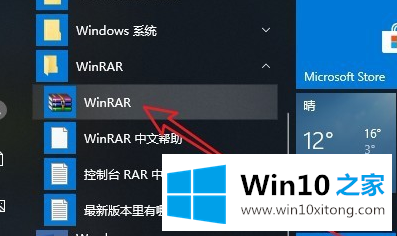
2.这时,Winrar的主软件界面会打开,点击上面的‘选项’菜单项
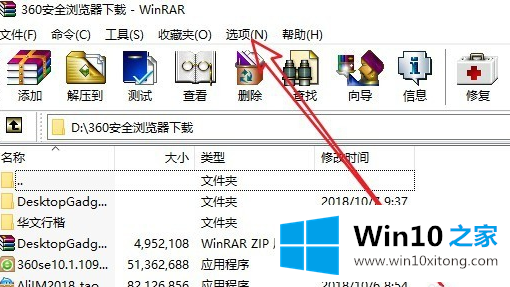
3.在弹出的选项下拉菜单中,我们单击“设置”菜单项。
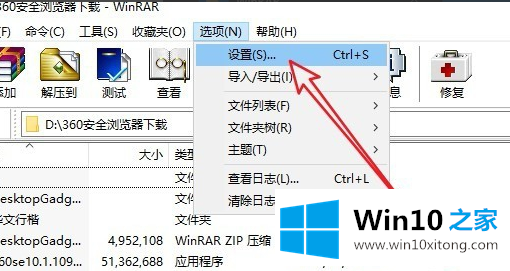
4.接下来,在打开的设置窗口中,我们单击“集成”选项卡。
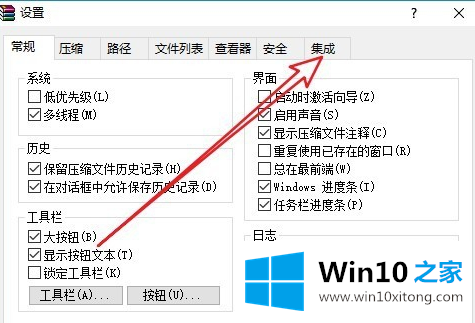
5.在打开的集成页面中,我们找到并单击“上下文菜单项”按钮
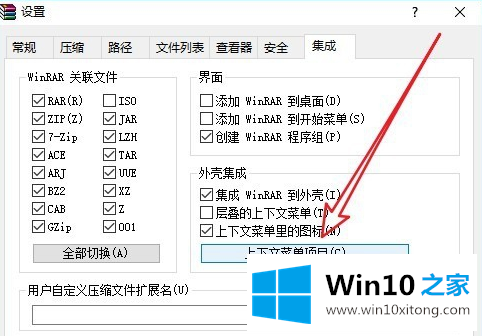
6.此时,将弹出“选择相关菜单项”窗口,我们选中“添加到压缩文件”前面的复选框
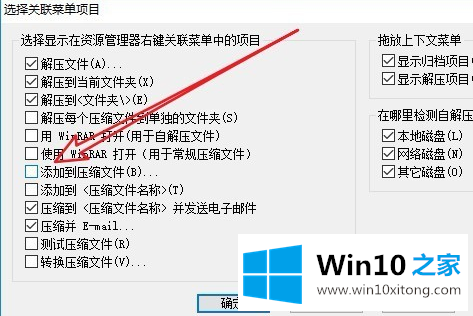
7.当我们用鼠标右键单击文件时,我们发现已经有菜单项添加到压缩文件中。
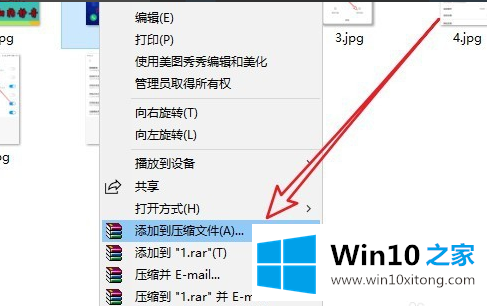
Win10右击文件没有压缩文件的详细解决方法就给大家分享到这里了,如果你需要重装系统或者下载系统,本站也是你的好选择。